电脑页面无法关机怎么办?解决方法是什么?
- 电子常识
- 2025-04-03
- 11
- 更新:2025-03-26 17:51:59
电脑页面无法关机怎么办?这可能是许多电脑用户都可能遇到的一个问题。本文将为读者详细解释电脑无法正常关机的各种原因,并提供一系列切实可行的解决方法。通过本文,即使是技术新手,也能够按照步骤简单、快速地解决问题,让电脑顺利关机。
一、问题诊断:电脑无法关机的原因
在我们解决电脑无法关机的问题之前,理解导致该问题的常见原因是非常重要的。了解可能的根源可以帮助我们更精确地找到解决方案。
1.1系统设置不当
系统中某些设置可能导致无法关机。一些系统更新后可能会改变电源管理设置。
1.2系统文件损坏
Windows系统文件损坏或系统驱动程序不兼容也会导致电脑无法正常关机。
1.3软件冲突
开启的程序或服务之间可能存在冲突,运行的程序可能阻止了关机进程。
1.4病毒或恶意软件干扰
恶意软件或病毒可能会干扰正常的关机进程。
1.5硬件故障
某些硬件故障,如电源供应问题或主板BIOS设置错误,也有可能导致电脑无法正常关机。
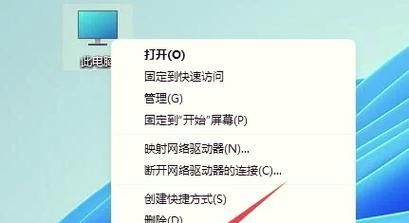
二、解决方法:电脑无法关机的问题
根据上述原因,下面将分别介绍几种有效的解决方法。
2.1重新配置电源设置
1.更改电源按钮设置:进入“控制面板”>“电源选项”,选择“更改计划设置”,然后点击“更改高级电源设置”。在弹出窗口中,确保电源按钮设置为“关机”。
2.检查快速启动选项:关闭快速启动可以解决某些电脑无法关机的问题。在“电源选项”中找到“选择电源按钮的功能”,然后关闭“启用快速启动”。
2.2检查系统文件完整性
1.使用系统文件检查工具:打开命令提示符(以管理员身份运行),输入`sfc/scannow`,然后按回车。等待系统扫描并修复损坏的文件。
2.3结束冲突程序
1.结束运行的程序:在任务管理器中查看是否有程序阻止关机,结束这些程序后再尝试关机。
2.4安全模式下排除病毒或恶意软件
1.进入安全模式:重启电脑并在启动过程中连续按F8键,选择进入“安全模式”。
2.运行杀毒软件:在安全模式下运行您的杀毒软件进行全盘扫描。
2.5硬件检查与调整
1.检查电源连接:确保所有电源连接正确且稳定。
2.更新BIOS:进入主板制造商官网下载并安装最新的BIOS版本。
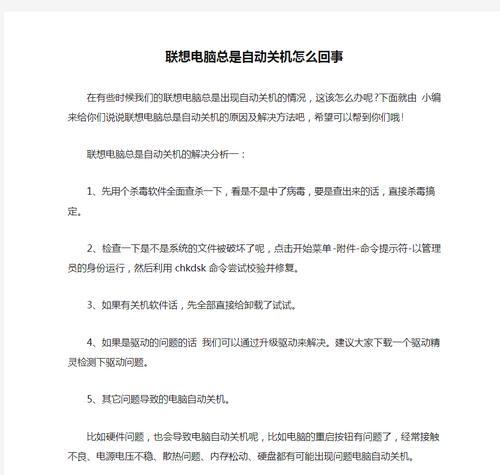
三、预防措施:避免电脑无法关机的问题
为了预防未来电脑再次出现无法关机的状况,以下是一些建议:
3.1定期更新系统和驱动
保持操作系统和所有驱动程序最新,有助于避免兼容性问题导致的关机问题。
3.2定期进行系统维护
使用系统维护工具定期清理系统垃圾、修复注册表和检查系统问题,可以预防许多关机问题。
3.3使用杀毒软件保护系统
安装并定期更新杀毒软件,定期进行全面扫描,有效防止病毒或恶意软件干扰系统。
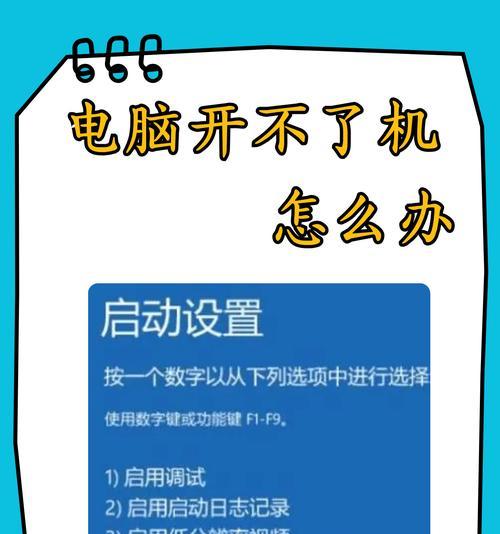
四、
电脑页面无法关机的问题可能由多种原因引起,包括系统设置不当、系统文件损坏、软件冲突、病毒或恶意软件干扰及硬件故障等。通过上述的诊断和解决步骤,大多数情况下可以解决这一问题。同时,采取适当的预防措施也有助于避免此类问题的再次发生。希望本文能为您提供帮助,让您的电脑关机不再成为难题。















